Napraw błąd złego obrazu – Application.exe nie jest przeznaczony do uruchamiania w systemie Windows lub zawiera błąd
Opublikowany: 2017-02-21
Napraw błąd nieprawidłowego obrazu — Application.exe nie jest przeznaczony do uruchamiania w systemie Windows lub zawiera błąd: Błąd nieprawidłowego obrazu systemu Windows 10 jest bardzo irytującym problemem, ponieważ nie można otworzyć żadnej aplikacji. A gdy tylko otworzysz dowolny program, błąd może pojawić się z opisem takim jak: „ C: \ Program Files \ Windows Portable Devices \ xxxx.dll nie jest przeznaczony do uruchamiania w systemie Windows lub zawiera błąd. Spróbuj zainstalować program ponownie, używając oryginalnego nośnika instalacyjnego lub skontaktuj się z administratorem systemu lub dostawcą oprogramowania w celu uzyskania pomocy. ” Cóż, to bardzo długa wiadomość bez lub z bardzo małą ilością informacji, która prowadzi nas do kilku możliwości, dlaczego występuje ten błąd.

Zawartość
- Napraw błąd złego obrazu – Application.exe nie jest przeznaczony do uruchamiania w systemie Windows lub zawiera błąd
- Metoda 1: Uruchom CCleaner i Malwarebytes Anti-Malware
- Metoda 2: Uruchom narzędzie do sprawdzania plików systemowych (SFC)
- Metoda 3: Uruchom skaner bezpieczeństwa Microsoft
- Metoda 4: Uruchom uruchamianie / automatyczną naprawę
- Metoda 5: Napraw komunikat o błędzie Chrome.exe Bad Image
- Metoda 6: Napraw błąd nieprawidłowego obrazu pakietu Microsoft Office
- Metoda 7: Uruchom przywracanie systemu lub instalację naprawy systemu Windows
Napraw błąd złego obrazu – Application.exe nie jest przeznaczony do uruchamiania w systemie Windows lub zawiera błąd
Nie tracąc czasu, zobaczmy, jak rozwiązać ten problem:
Metoda 1: Uruchom CCleaner i Malwarebytes Anti-Malware
1. Pobierz i zainstaluj CCleaner.
2. Kliknij dwukrotnie plik setup.exe, aby rozpocząć instalację.
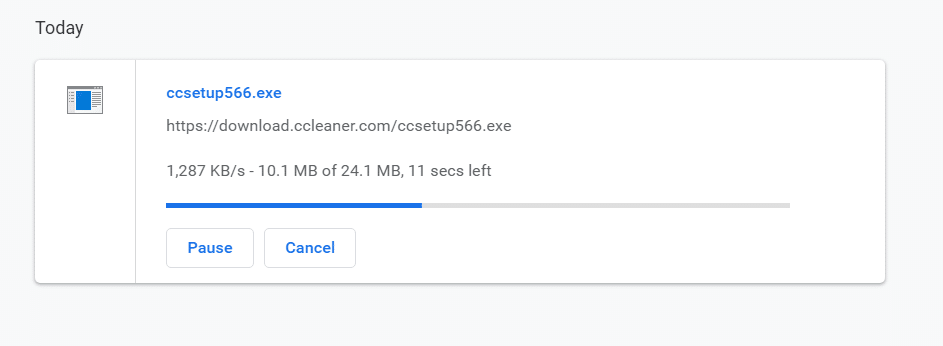
3. Kliknij przycisk Instaluj, aby rozpocząć instalację CCleaner. Postępuj zgodnie z instrukcjami wyświetlanymi na ekranie, aby zakończyć instalację.
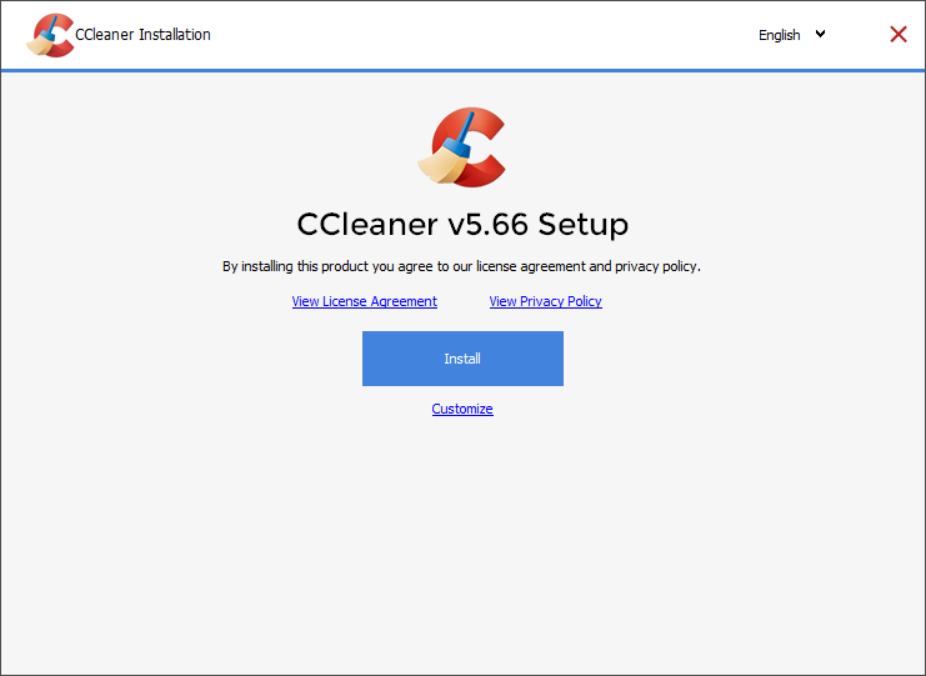
4. Uruchom aplikację iz menu po lewej stronie wybierz Własne.
5. Teraz sprawdź, czy musisz zaznaczyć coś innego niż ustawienia domyślne. Po zakończeniu kliknij Analizuj.
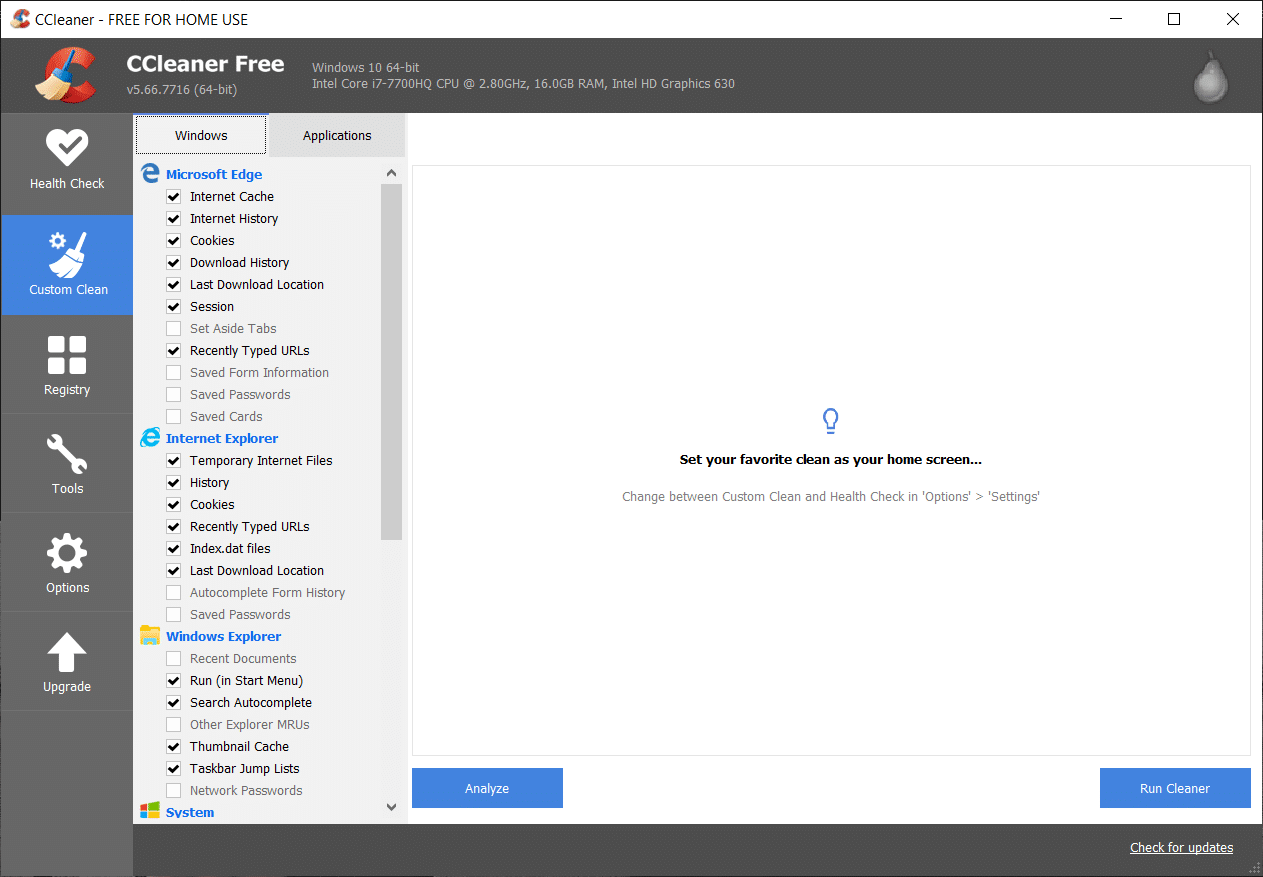
6. Po zakończeniu analizy kliknij przycisk „ Uruchom CCleaner ”.
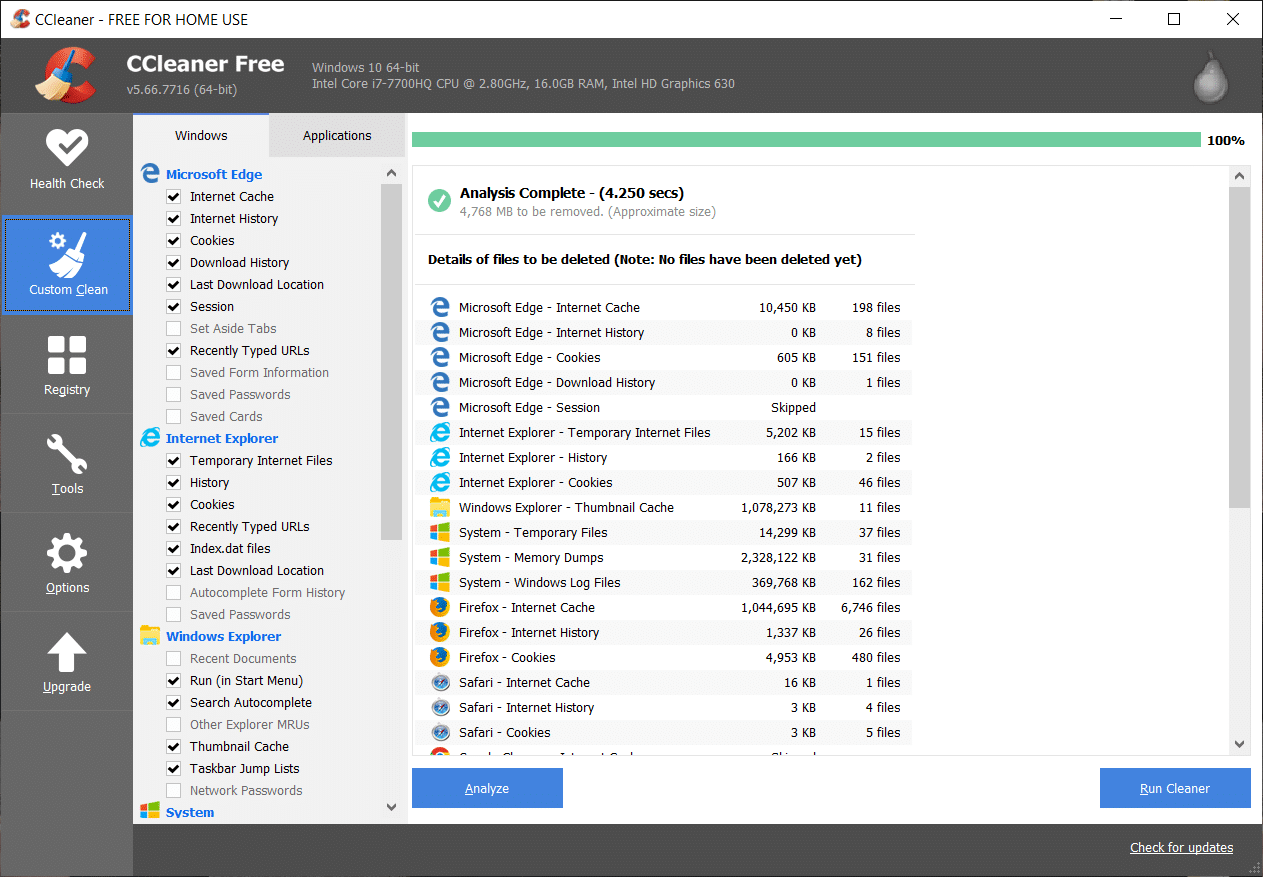
7. Pozwól CCleanerowi działać, a to wyczyści całą pamięć podręczną i pliki cookie w twoim systemie.
8. Teraz, aby dalej wyczyścić system, wybierz kartę Rejestr i upewnij się, że są zaznaczone następujące elementy.
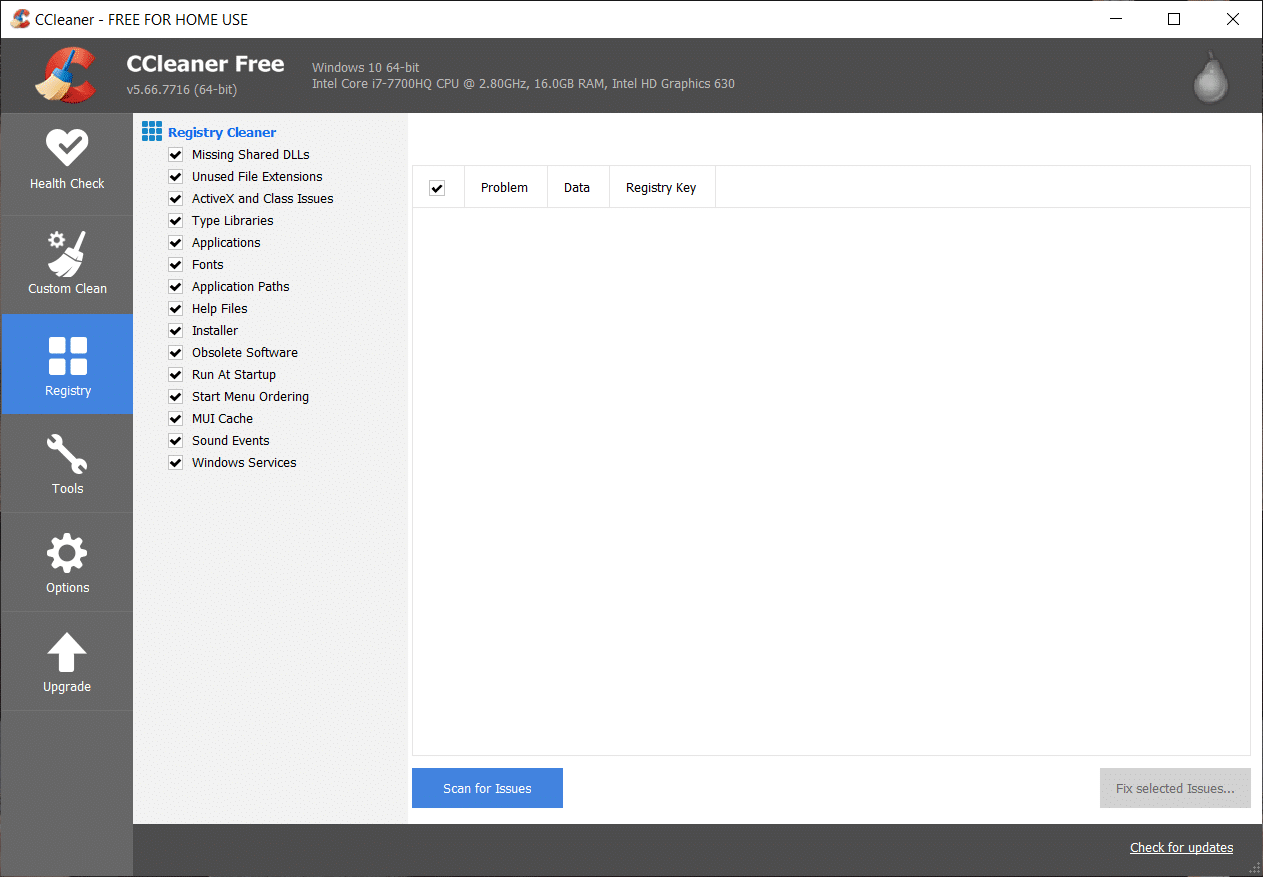
9. Po zakończeniu kliknij przycisk „ Skanuj w poszukiwaniu problemów ” i zezwól na skanowanie przez program CCleaner.
10. CCleaner pokaże bieżące problemy z Rejestrem Windows, po prostu kliknij przycisk Napraw wybrane problemy .
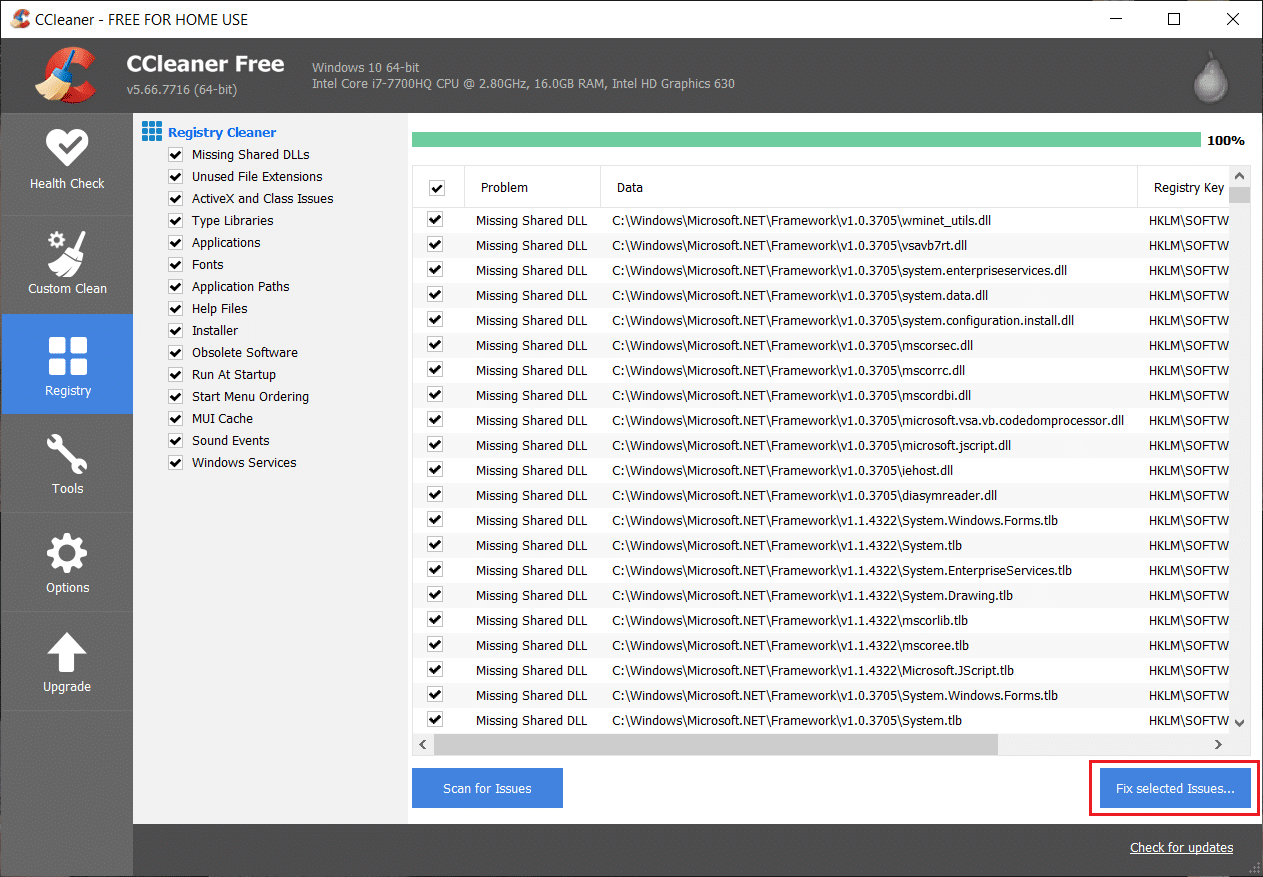
11. Gdy CCleaner zapyta „ Czy chcesz wykonać kopię zapasową zmian w rejestrze? ” wybierz Tak.
12. Po zakończeniu tworzenia kopii zapasowej wybierz Napraw wszystkie wybrane problemy.
13. Uruchom ponownie komputer, aby zapisać zmiany.
Jeśli to nie rozwiąże problemu, uruchom Malwarebytes i pozwól mu przeskanować system w poszukiwaniu szkodliwych plików.
Metoda 2: Uruchom narzędzie do sprawdzania plików systemowych (SFC)
1. Naciśnij Klawisz Windows + X, a następnie kliknij Wiersz Poleceń (Administrator).
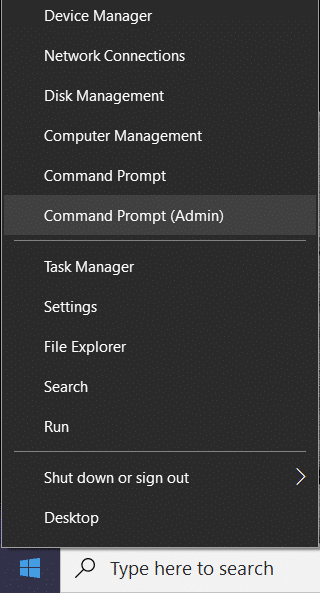
2. Teraz wpisz następujące polecenie w cmd i naciśnij enter:
Sfc /skanuj
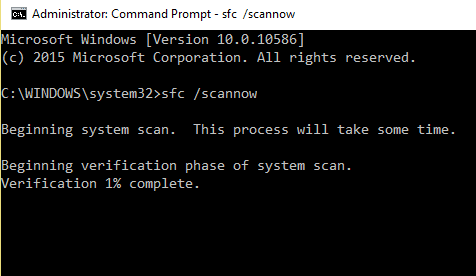
3. Uruchom narzędzie sprawdzania plików systemowych, a następnie uruchom ponownie komputer.
Metoda 3: Uruchom skaner bezpieczeństwa Microsoft
Jeśli jest to infekcja wirusowa, zaleca się uruchomienie skanera bezpieczeństwa Microsoft i sprawdzenie, czy to pomaga. Pamiętaj, aby wyłączyć wszystkie zabezpieczenia antywirusowe i zabezpieczenia podczas uruchamiania skanera bezpieczeństwa firmy Microsoft.
Jeśli to nie pomoże, to w niektórych przypadkach, gdy system jest zagrożony przez złośliwe oprogramowanie. Zalecane jest usunięcie złośliwego oprogramowania z systemu.
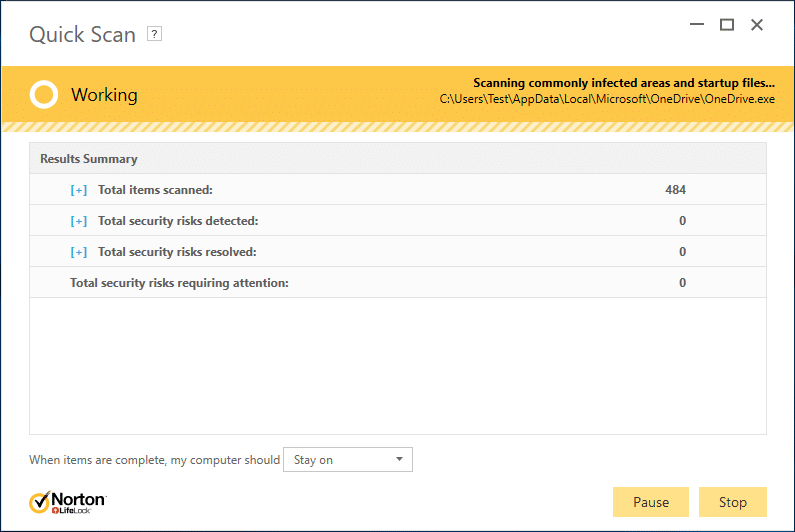
Metoda 4: Uruchom uruchamianie / automatyczną naprawę
1. Włóż startową instalacyjną płytę DVD systemu Windows 10 i uruchom ponownie komputer.
2. Po wyświetleniu monitu Naciśnij dowolny klawisz, aby uruchomić komputer z dysku CD lub DVD, naciśnij dowolny klawisz, aby kontynuować.
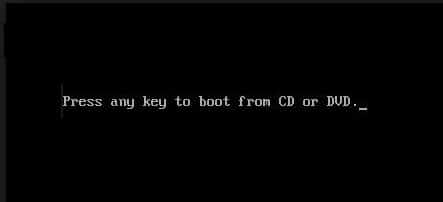
3. Wybierz preferencje językowe i kliknij Dalej. Kliknij Napraw komputer w lewym dolnym rogu.

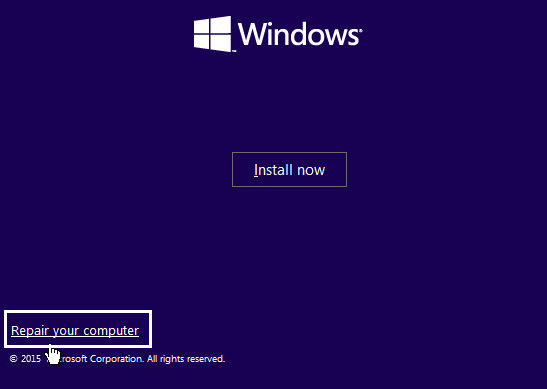
4. Na ekranie wyboru opcji kliknij Rozwiązywanie problemów.
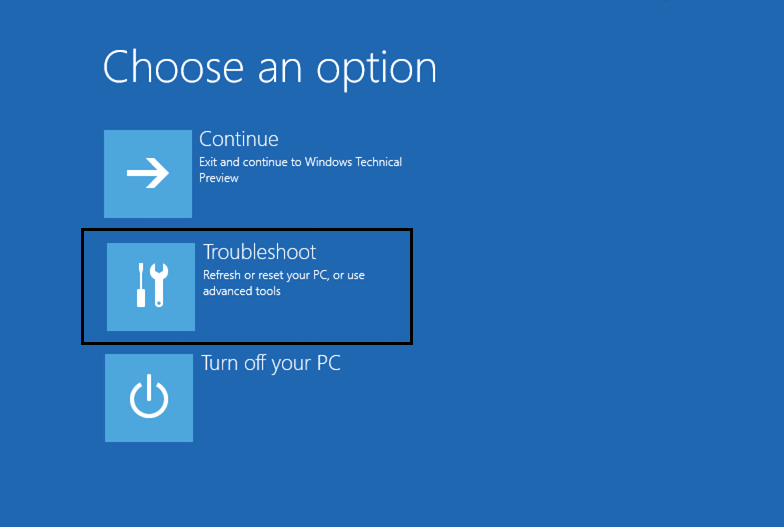
5. Na ekranie Rozwiązywanie problemów kliknij opcję Zaawansowane.
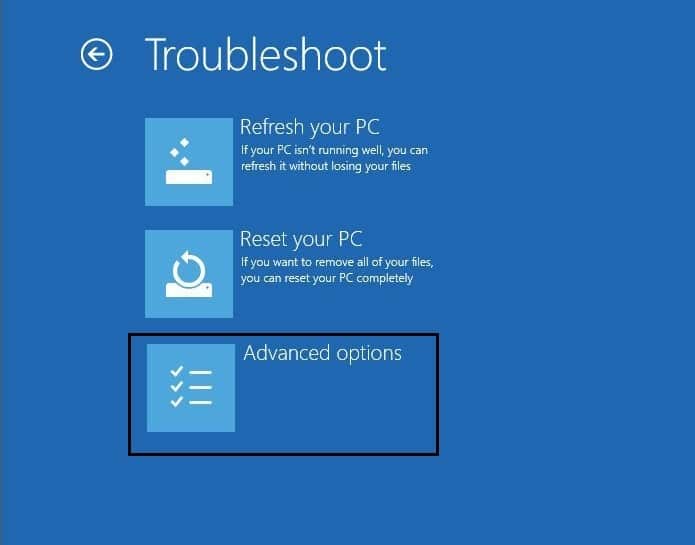
6. Na ekranie Opcje zaawansowane kliknij Naprawa automatyczna lub Naprawa przy uruchomieniu.
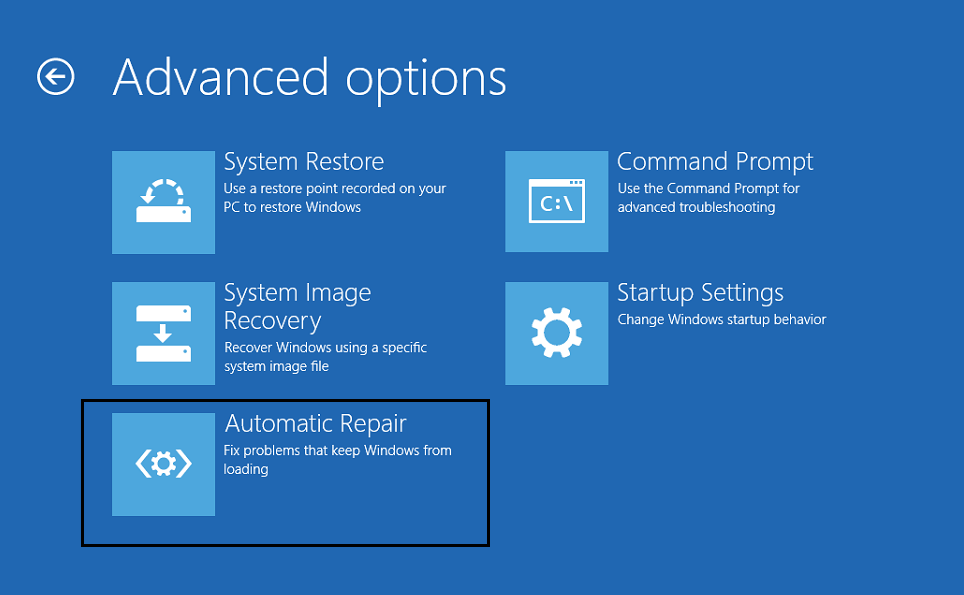
7. Poczekaj, aż zakończy się automatyczna/startowa naprawa systemu Windows.
8. Uruchom ponownie i pomyślnie naprawisz błąd nieprawidłowego obrazu – Application.exe nie jest przeznaczony do uruchamiania w systemie Windows lub zawiera błąd, jeśli nie, kontynuuj.
Metoda 5: Napraw komunikat o błędzie Chrome.exe Bad Image
Komunikat o błędzie: Chrome.exe – zły obraz. Określony plik albo nie jest przeznaczony do działania w systemie Windows, albo zawiera błąd. Stan błędu 0xc000012f.
1. Kliknij ikonę trzech kropek dostępną w prawym górnym rogu.
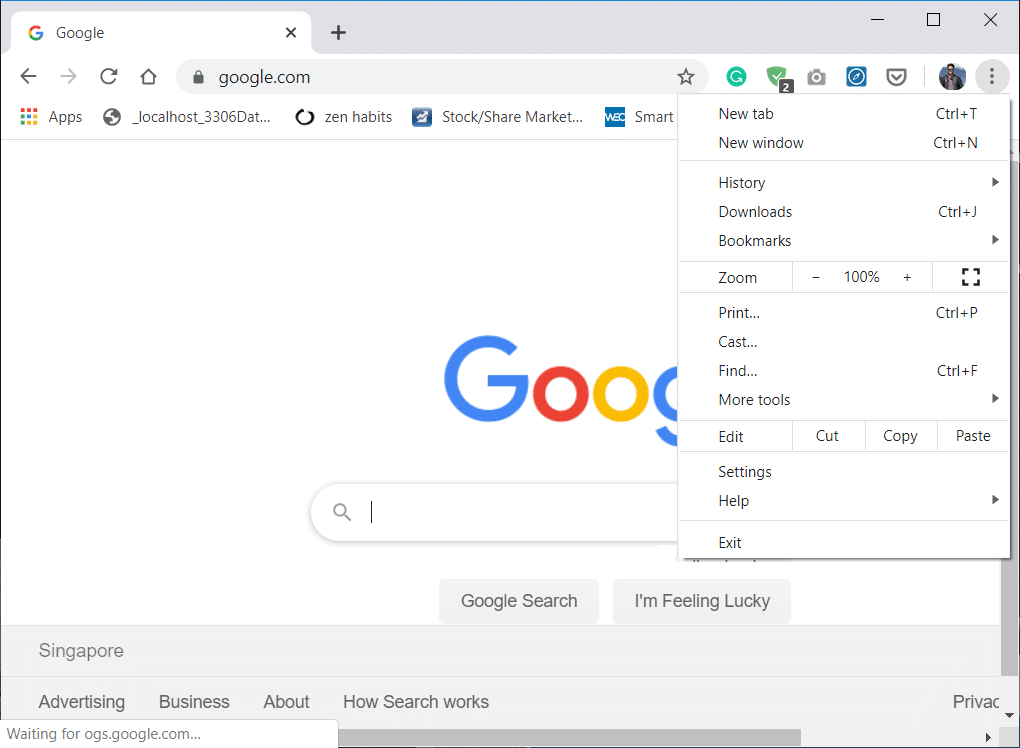
2. Kliknij przycisk Ustawienia z menu, które się otworzy.
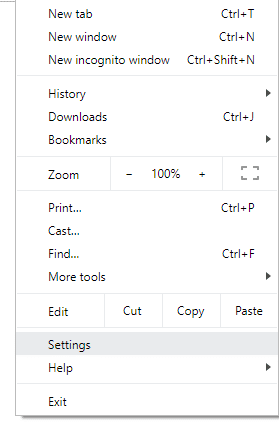
3. Przewiń w dół strony Ustawienia i kliknij Zaawansowane .
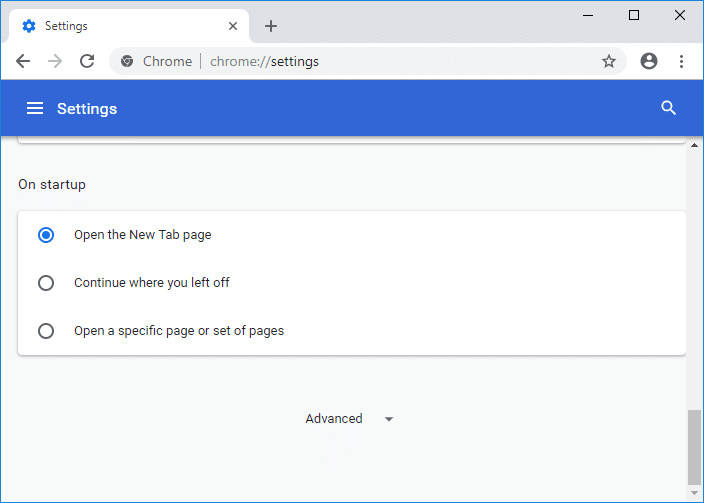
4. Jak tylko klikniesz na Zaawansowane, po lewej stronie kliknij na „ Zresetuj i posprzątaj ”.
5. Teraz na karcie Resetuj i wyczyść kliknij opcję Przywróć ustawienia do ich oryginalnych wartości domyślnych .
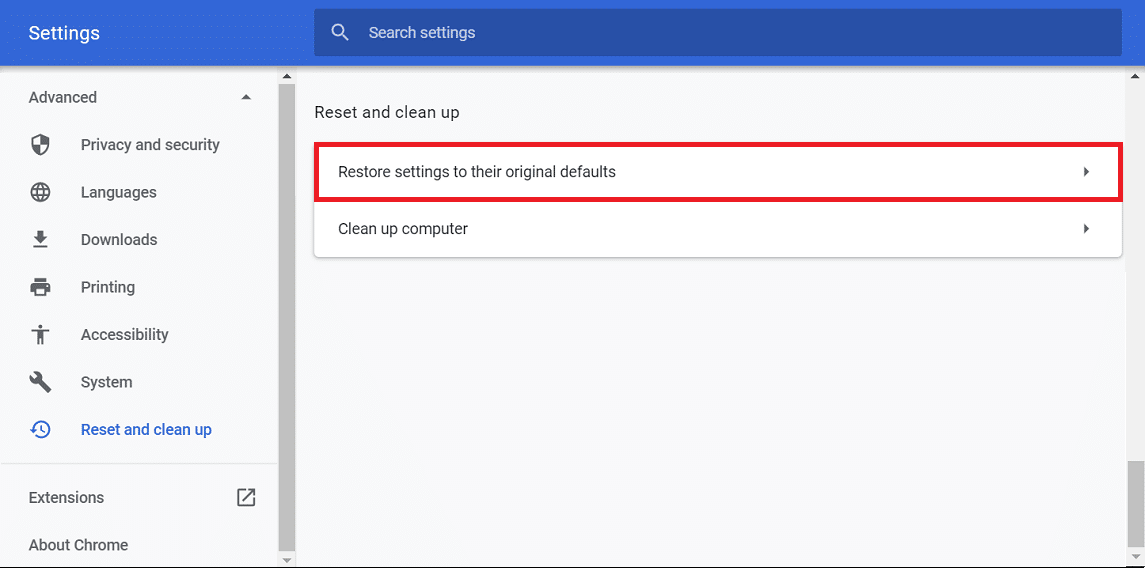
6. Otworzy się poniższe okno dialogowe, w którym znajdziesz wszystkie szczegóły dotyczące przywracania ustawień Chrome.
Uwaga: Przed przystąpieniem do dalszych czynności należy uważnie przeczytać podane informacje, ponieważ może to doprowadzić do utraty niektórych ważnych informacji lub danych.
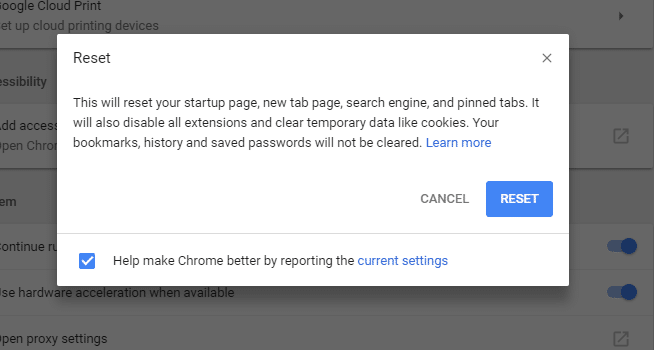
7. Po upewnieniu się, że chcesz przywrócić Chrome do oryginalnych ustawień, kliknij przycisk Resetuj ustawienia .
8. Jeśli powyższe nie rozwiąże problemu, przejdź do następującego folderu:
C:\Użytkownicy\Nazwa użytkownika\AppData\Local\Google\Chrome\Dane użytkownika
9. Następnie znajdź folder Domyślny i zmień jego nazwę na Domyślna kopia zapasowa.
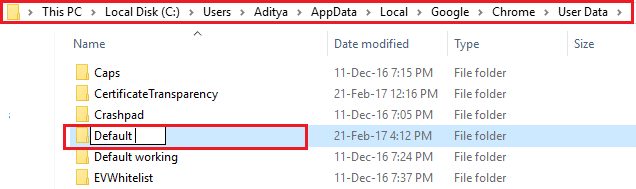
10. Ponownie otwórz Chrome, aby sprawdzić, czy problem został rozwiązany, czy nie.
11. Kliknij menu Chrome, a następnie wybierz Pomoc i kliknij O Google Chrome.
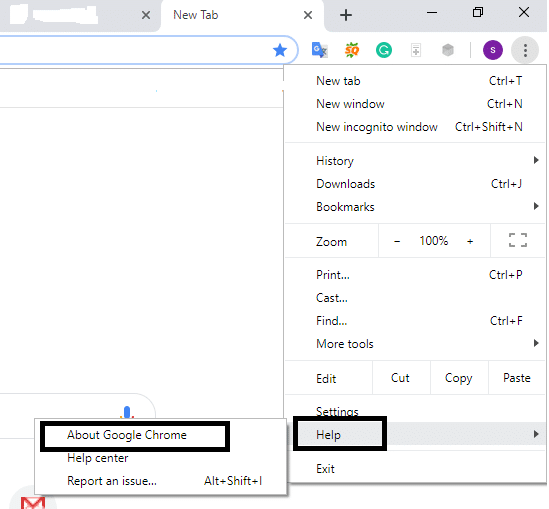
12. Upewnij się, że jest aktualny lub zaktualizuj go.
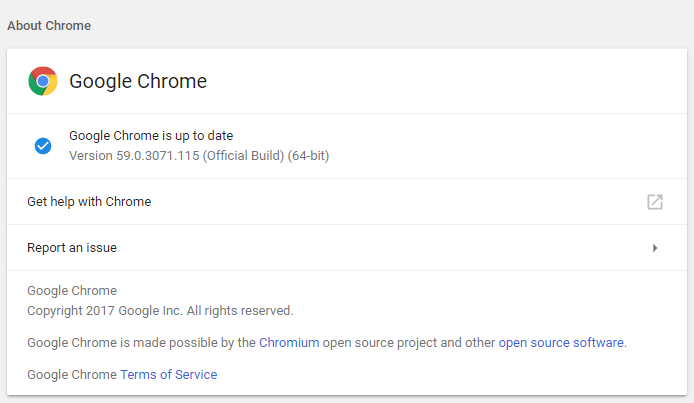
13. Jeśli nic nie pomoże, być może będziesz musiał rozważyć odinstalowanie Chrome i zainstalowanie nowej kopii.
Metoda 6: Napraw błąd nieprawidłowego obrazu pakietu Microsoft Office
1. Wyszukaj Panel sterowania w wyszukiwarce Windows, a następnie kliknij wynik wyszukiwania.
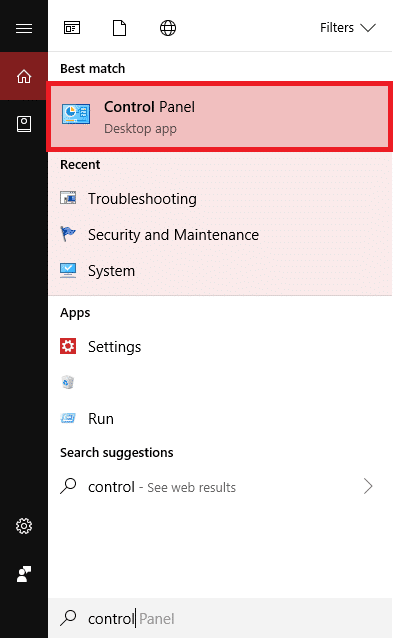
2. Teraz kliknij Odinstaluj program.
3. Stamtąd znajdź pakiet Microsoft Office, a następnie kliknij go prawym przyciskiem myszy i wybierz Zmień.
4. Wybierz Napraw i kliknij Dalej.
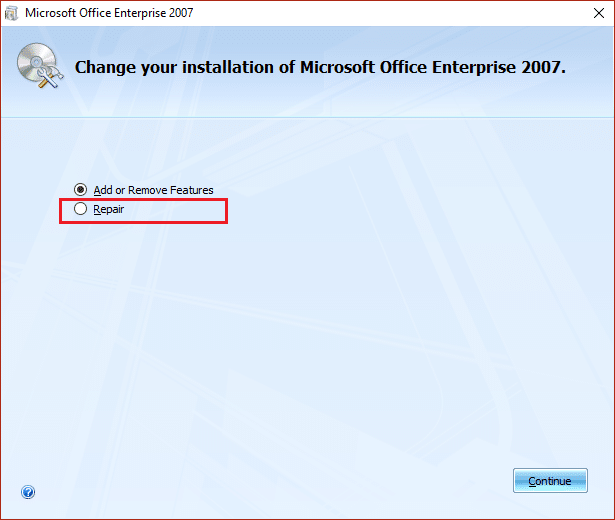
5. Pozwól, aby naprawa działała w tle, ponieważ jej ukończenie może zająć trochę czasu.
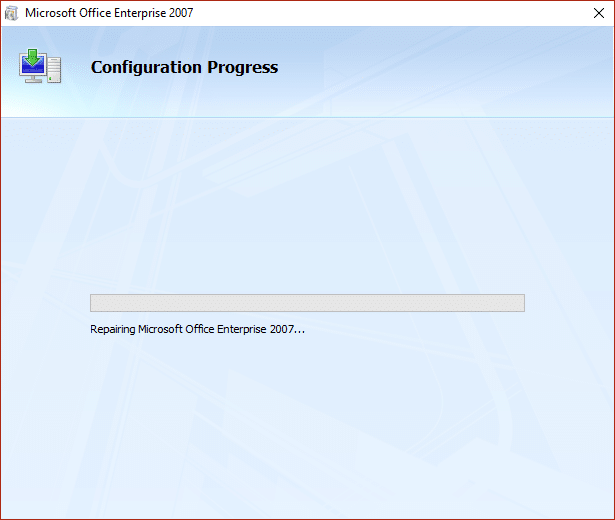
6. Po zakończeniu kliknij zamknij i uruchom ponownie komputer, aby zapisać zmiany.
Metoda 7: Uruchom przywracanie systemu lub instalację naprawy systemu Windows
Czasami korzystanie z funkcji przywracania systemu może pomóc w naprawie problemów z komputerem, więc postępuj zgodnie z tym przewodnikiem, aby przywrócić komputer do wcześniejszego stanu.
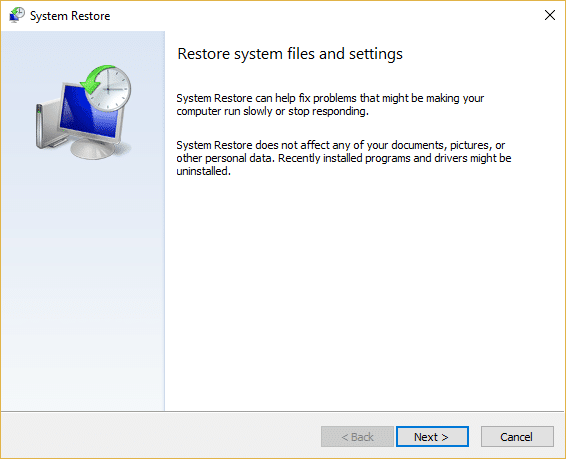
Jeśli Przywracanie systemu nie działa, musisz użyć Instalacji naprawczej systemu Windows w ostateczności, ponieważ jeśli nic nie zadziała, ta metoda z pewnością naprawi wszystkie problemy z komputerem. Napraw Zainstaluj tylko przy użyciu uaktualnienia w miejscu, aby naprawić problemy z systemem bez usuwania danych użytkownika obecnych w systemie. Postępuj zgodnie z tym artykułem, aby zobaczyć, jak łatwo naprawić instalację systemu Windows 10.
To jest to, że udało Ci się naprawić błąd nieprawidłowego obrazu – Application.exe nie jest przeznaczony do uruchamiania w systemie Windows lub zawiera błąd , ale jeśli nadal masz jakiekolwiek pytania dotyczące tego artykułu, możesz je zadać w sekcji komentarza.
